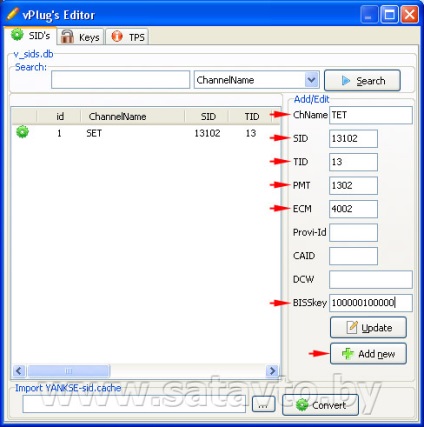Műholdas TV Fehéroroszországban és Oroszországban - mytheatre felállítása
A MyTheatre program telepítése és konfigurálása
Miután elindította a telepítőprogramot, a rendszer kéri, hogy zárja be az összes többi futó programot, és kattintson a "Tovább" gombra.

Ezután megnyílik egy ablak a licenc használatáról a program használatával, melyben a "Megegyezem a megállapodás feltételei" jelöléssel, majd a "Tovább" gombra.
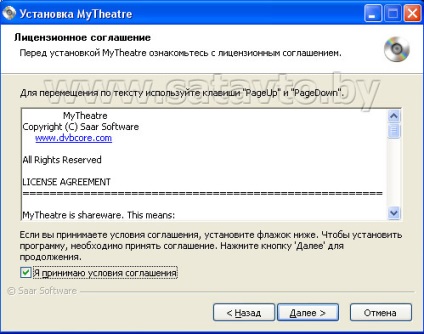
A következő ablakban lehet kiválasztani a „tipikus” típusú telepítés nem kell telepíteni a telepítés további összetevők „Nyelvek” (támogatja a több nyelven) és a „További Skins” (kiegészítő grafikai program), „DVBCore SDK”, mivel nem tartalmaz példákat és forráskódját saját plug-inek és modulok írása. A kiválasztás után nyomja meg a "Tovább" gombot.
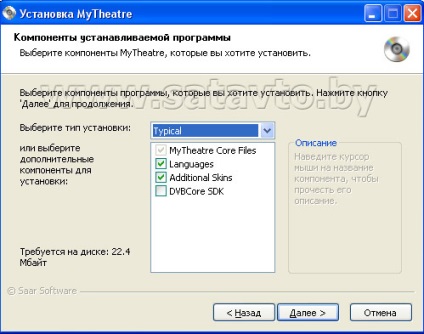
Ezután adja meg a MyTheatre program telepítéséhez szükséges mappát, és kattintson a "Tovább" gombra.
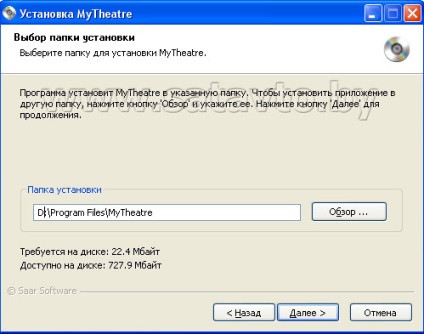
Ezután a telepítő a Start menü mappára mutat, ahol a telepített program hivatkozásait hozzáadja, majd kattintson az "Install" gombra.
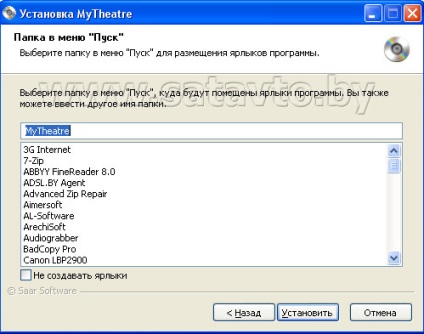
A telepítés során a MyTheatre felkéri Önt, hogy készítsen átalakító beállításokat, és ellenőrizze az alapbeállításokat a program használata előtt.
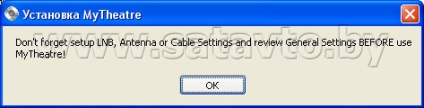
Erősítse meg a figyelmeztetést az "OK" gombra kattintva, majd kattintson a "Tovább" gombra. A következő ablakban kattintson a "Kész" gombra, és indítsa újra a számítógépet.
Miután újraindította a számítógépet, indítsa el a MyTheatre programot, kattintson a jobb egérgombbal a képkijelző területen, és válassza a "Beállítások -> Általános beállítások" lehetőséget a program alapvető beállításainak elvégzéséhez.
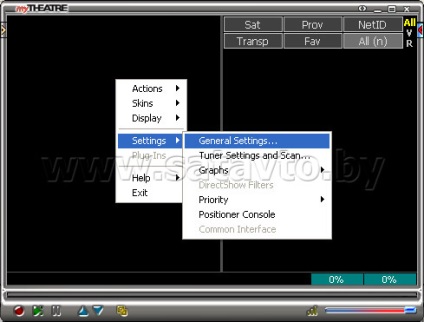
A megnyíló ablakban a lap „Hardware” válassza ki a használt DVB-kártya - a dobozban „DVB-S” a listáról, jelölje az „CXBDA # 1 (DVB-S): Digitális TV”, és a „DVB-T” és a „DVB C "-" Ne használja "(nem használt). Ha használjon más DVB-kártya digitális vevő földfelszíni vagy kábel TV, meg kell jelölnie azt a megfelelő mezőbe. Az X3M SU1600HD kártya "közös interfésze" nem szükséges kiválasztani, mert nincs felszerelve. Ha DiSEqC pozícionálót használ, akkor jelölje be az "USALS" opciót, és írja be a hely koordinátáit.
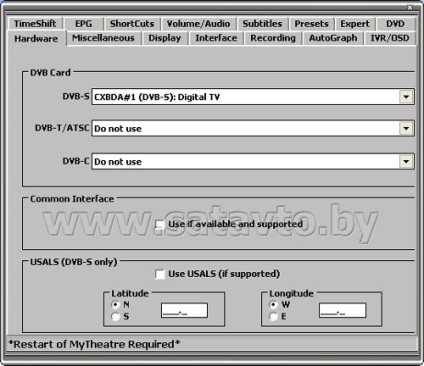
Az "Interface" (interfész) lapon a "Language" (Nyelv) menüben válassza az "Orosz" lehetőséget, hogy a megjelenített nyelvet orosz nyelvre váltsa.
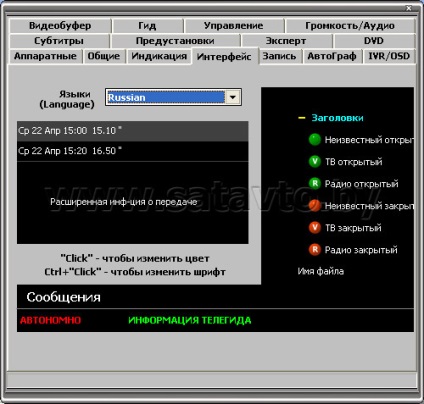
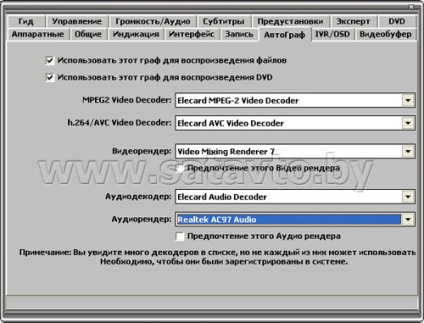
Az "Útmutató" lapon ki kell választania az "Előnyben részesített nyelvek" - "Orosz" lehetőséget.

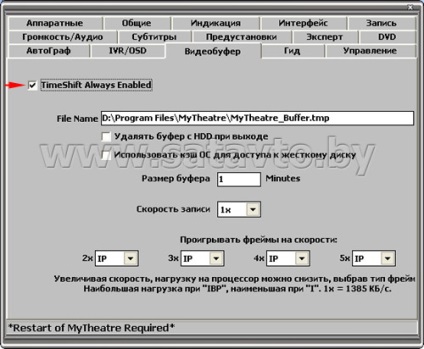
Miután befejezte a MyTheatre program alapbeállításait, zárja be az ablakot a beállításokkal.

Ezt követően egy antennát vagy antennát állítunk fel. Ehhez kattintson a "jobb" egérgombbal a kép megjelenítési területén, és válassza a "Beállítások -> Tuner beállítások és szkennelés" lehetőséget.

Például vegye figyelembe az antenna hangolását az Eutelsat W4 / W7 36E műhold körkörös polarizációjához. Ehhez nyissa meg a beállításokat, válassza a „Satellite” TV, ez azt jelzi, a fogadó műhold - „36 Eutelsat Seasat W4”, nyomja meg a „bal” gomb „egér” a megfelelő sort, nyomja meg a gombot az alján „Ku-CD-t.” A konvertor paramétereinek körkörös polarizációval történő meghatározásához és nyomja meg az "Enter" gombot.
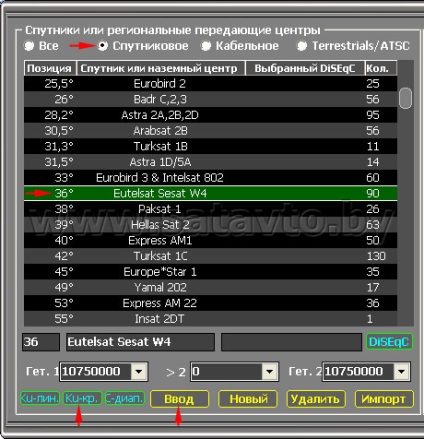
Ha egy univerzális Ku átalakítót használ, egy másik műholdról érkező jel fogadásához meg kell nyomni a "Ku-ling" gombot. majd az "Enter" gombra. Ha a DiSEqC-n keresztül a DVB-kártyán keresztül csatlakozik a konverterekhez, akkor nyomja meg a "DiSEqC" gombot, és adja meg azt a portszámot, amelyhez a konverter csatlakoztatva van a hangolt műholdhoz.
Ezután keresse fel a transzponderek beállításait. Új transzponder hozzáadásához az ablak alján írja be a hozzáadandó transzponder paramétereit, majd nyomja meg a "Hozzáadás" gombot.
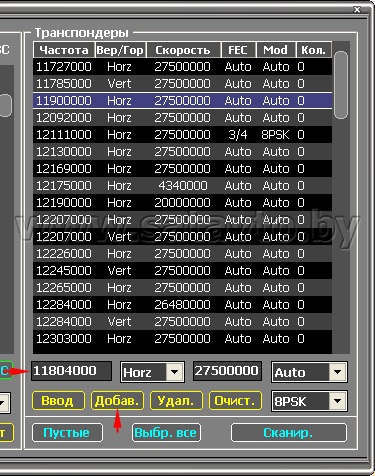
Ha minden transzpondert helyesen regisztrált, akkor közvetlenül a beolvasási csatornákhoz léphet. Ehhez nyomja meg a "Mindent kijelöl" gombot, amely lehetővé teszi az összes transzponder kiválasztását, majd kattintson a "Beolvasás" gombra. csatornák szkenneléséhez.
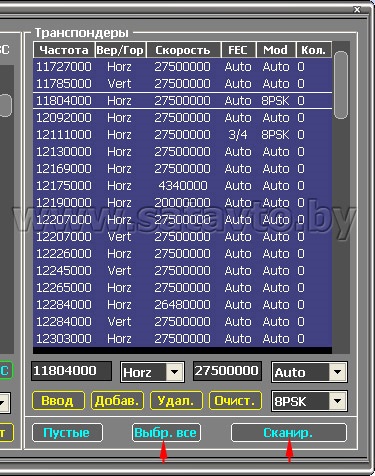
Ha egy adott transzponder csatornáit be kell szkennelni, válassza ki a vonalat az előre beállított transzponder paraméterekkel és nyomja meg a "Scan" gombot.
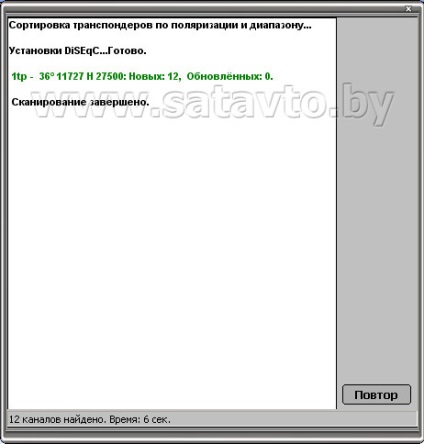
Amikor a csatornák beolvasása befejeződött, zárja be az összes felesleges ablakot a jobb felső sarokban lévő "x" gombbal.
A kiválasztott nyitott csatorna megjelenítéséhez kattintson duplán a "bal" egérgombbal a csatorna nevére a jobb oldali listában, és kattintson a ">" gombra a program bal felső sarkában.
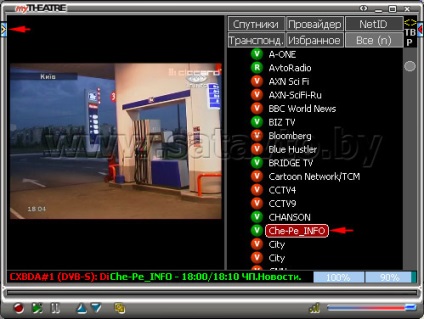
A WinCSC plug-in telepítése és beállítása a kártya megosztására
WinCSC telepítése bővítmény a fájlokat másolni: WinCSC.dll, WinCSC.ini és WinCSC.prv a Plugins mappát, ahol a szoftver telepítve van MyTheatre, miközben a program nem fut. A fájlok átmásolása után futtassa MyTheatre és kinyílik, a „Monitor” gombra kattintva a „jó”, „egér” gombra a kép megjelenítési területen, és válassza ki a „Plugins -> WinCSC”.
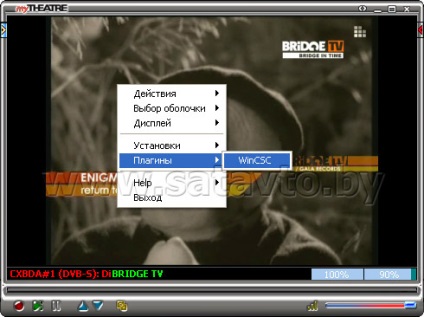
A megnyitott monitoron meg kell adni a kártyaosztás beállításait.
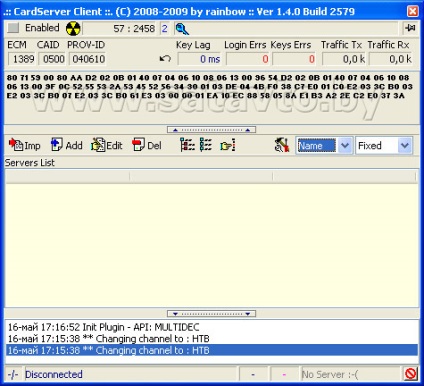
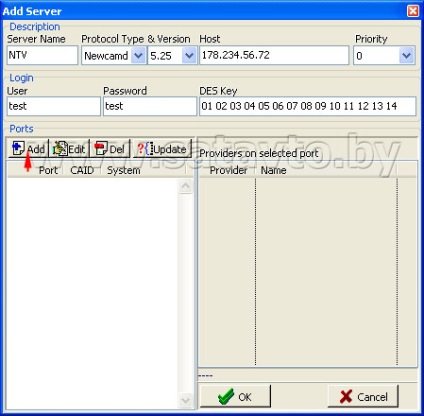
Ha minden adatot beír, megnyomja a "Portok" mezőben a "Hozzáadás" gombot, és a megnyitott ablakban további beállításra kerül:
"Port" - a kiszolgáló portszámát jelöli a kártyamegosztáshoz, a csomagot, amelyet nézni fog;
"CAID" - digitális kódolási azonosítót ír be, például a Viaccess kódolásához, írja be: - 0500.
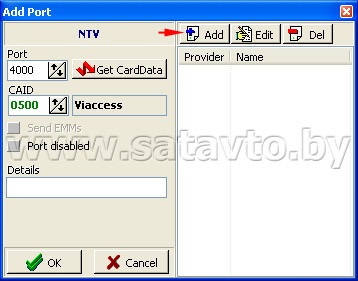
Ezt követően megnyomja a "Hozzáadás" gombot, és a "Szolgáltató" mezőben a használt azonosítót beírja, például a normál NTV + csatornákra, írja be a 023700 számot.
Ezután nyomjuk meg az "OK" gombot, és a használt id jelenik meg a port beállításokban. Egy második azonosító hozzáadásához kattintson a "Hozzáadás" gombra, és adja meg annak értékét, például - 030600.
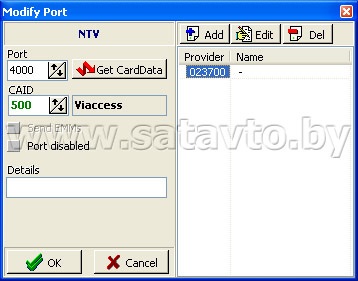
Ezután az "OK" gombokat felváltva megnyomják a port és a kiszolgáló beállításai között. Maga a monitorban a bal felső sarokban állítsa be a "madárt" az "Engedélyezett" gombbal, hogy engedélyezze a kártyaosztó szerver ügyfélét.
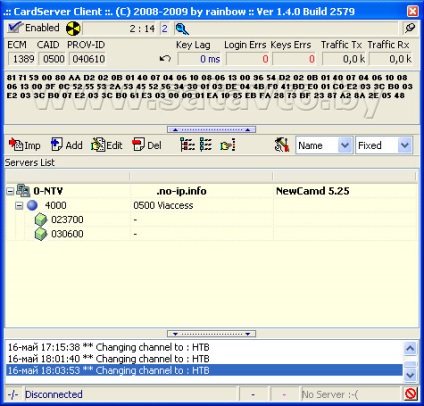
Ezután bezárjuk a WinCSC plug-inet, menjünk arra a csatornára, amelyet a kártyamegosztó szerveren keresztül fogunk megnyitni, csatlakozni kell az internethez a számítógépen. Kattintson jobb gombbal a csatorna nevére, és válassza ki a "Tulajdonságok" sort a megnyitott listában. A Nyitott csatorna beállításait kattintsunk a „bal” gombot pidu csatorna megfelelő felhasználónév, hiszen a userid nem jelenik meg, nyomja meg a „Select” és az „Apply Changes”, majd zárja be az ablakot a csatorna tulajdonságait. A 023700 csatornákon az NTV + csatornákon a pid-0Fxx lesz.
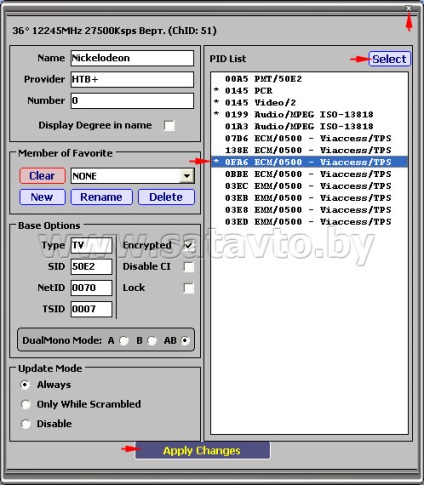
Ha ezek után a beállításokat, akkor nem tudja elolvasni a kódolt csatorna és WinCSC bővítmény az állapota „levált”, míg az be van kapcsolva.
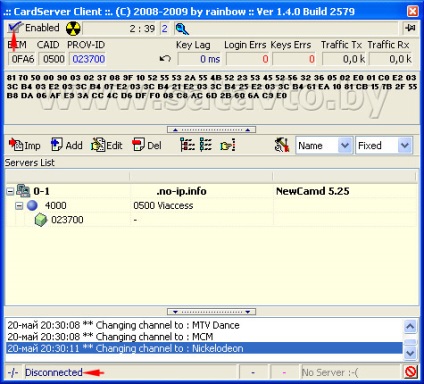
A WinCSC plug-inben a "Szerverek listája" könyvjelzőinek megnyitásához kattintson a "+" gombra, és kattintson duplán a használt azonosítóra. Ez lehetővé teszi, hogy csatlakozzon a kártya szerverhez.
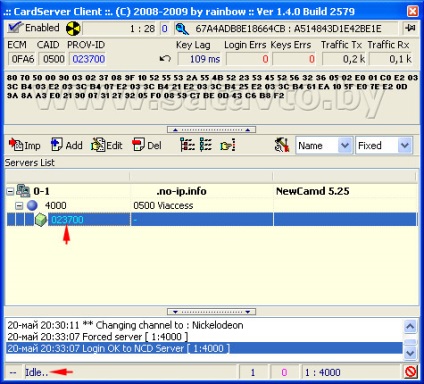
Ha minden rendben van, akkor a kódolt csatorna nyitva kell lennie.
A WinCSC plug-in nem támogatja a hosszú ECM-et.
A CSC plug-in telepítése és konfigurálása a kártyamegosztás használatához
Ezt követően a csc.ini fájlban be kell írni a sorokat:
ActiveDLL = 1
newcamd525: // login: pass @ server: port: 0102030405060708091011121314
Abban az esetben, ha több port van, meg kell adnia a sorok számát. Például, ha két portot használ:
ActiveDLL = 1
newcamd525: // teszt: [email protected]: 4000: 0102030405060708091011121314
newcamd525: // teszt: [email protected]: 4001: 0102030405060708091011121314
A Camd3 protokoll esetében meg kell adnia a sorokat:
ActiveDLL = 1
cs357x: // login: pass @ server: port
Ezt követően, amikor a kardlódás összes szükséges paramétere regisztrálva van, mentse a csc.ini fájlt, és futtassa a MyTheatre programot. A program aktiválni kell a plugin CSC - kattintson a „jobb”, „egér” gombra a kép megjelenítési területen, és válassza ki a „Plugins -> Cardserver ügyfél”, a megnyíló ablakban, ha rákattint a „Card Server ügyfél”, majd az „Aktív” kell Állj a madárnak.
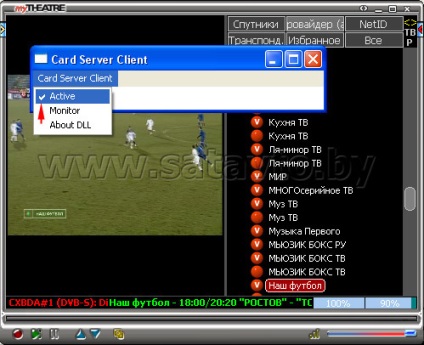
Ezután továbbhaladunk a csatorna felé, amelyet a kártya szerverén keresztül fogunk megnyitni, a számítógépen létre kell hozni az internethez való kapcsolatot. Kattintson jobb gombbal a csatorna nevére, és válassza ki a "Tulajdonságok" sort a megnyitott listában. A Nyitott csatorna beállításait kattintsunk a „bal” gombot pidu csatorna megfelelő felhasználónév, hiszen a userid nem jelenik meg, nyomja meg a „Select” és az „Apply Changes”, majd zárja be az ablakot a csatorna tulajdonságait. A 023700 csatornákon az NTV + csatornákon a pid-0Fxx lesz.
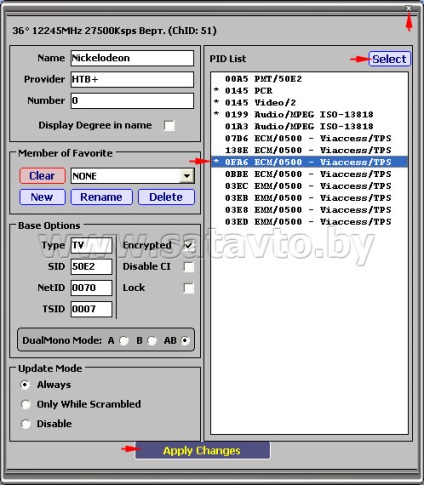
Az ACamd plug-in telepítése és konfigurálása a kártyaosztás használatához
A MyTheatre 4.00 beállítása a különböző verziók - 0.6.1.0, 0.6.1.1 és 0.6.1.8 változatú ACamd plug-in használatával - nem hozott pozitív sikert. A beépülő modul általában telepítve van, meghatározza a megfelelő csatornaazonosítót a megfelelő beállításokkal, de ennek eredményeképpen - nem akarja megnyitni a kódolt csatornát.
Telepítse és konfigurálja a vPlug plug-in-t csatornák megnyitásához az emulátoron keresztül
A vPlug plug-in telepítése a fájl futtatását jelenti, például - vPlug2.4.2_setup.exe. amely után a program megkéri, hogy adja meg a telepítési mappát. Ehhez nyomja meg a „Tallózás ...”, és válassza ki a Plugins mappát, amely a gyökere a korábban telepített MyTheatre program, míg a program nem fut.
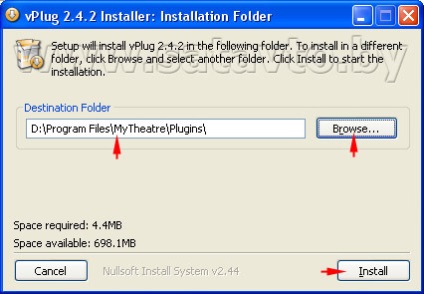
Ezután kattintson az "Install" gombra. Amikor a telepítés befejeződött vPlug futtassa a programot, és ez MyTheatre indítson monitor bővítmény vPlug - „Plugins -> Vplug”, amelyben az aktiválás a check vPlug bővítmény a monitor előtt „Aktív” kell, hogy legyen egy madár.
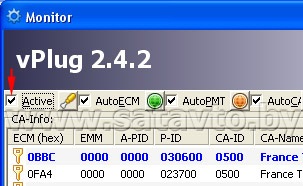
Ezután a Vplug monitorban megnyomjuk az "Import Keys" gombot a friss gombok importálásához a Softcam.key fájlból. Ez a fájl letölthető a műholdas témájú oldalak letöltéséből.
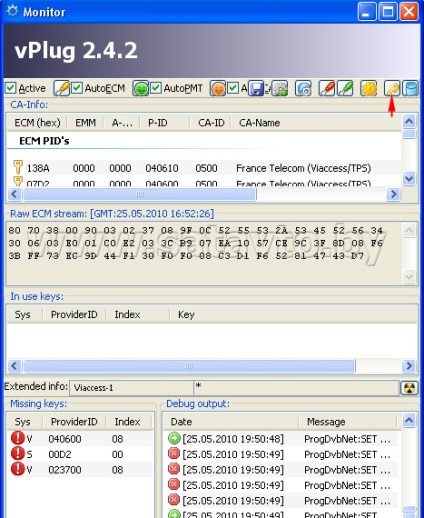
Ennek eredményeképpen meg kell nyitni a kódolt csatornákat, amelyekhez megfelelő működési kulcsok vannak.
A vPlug használatával kényelmesen végrehajthatja az oroszszedést. Ehhez nyomja meg a "CA-Info Tools" gombot, a megnyitott menüben válassza a "Language" sort, majd az "russian.lng" fájlt.
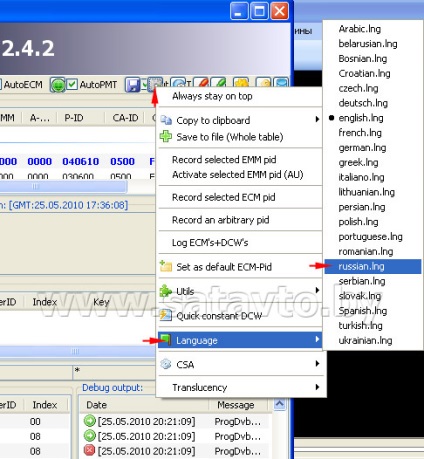
Ha manuálisan szeretne új kulcsot szerkeszteni vagy hozzáadni, akkor kattintson a "Show Editor" gombra.
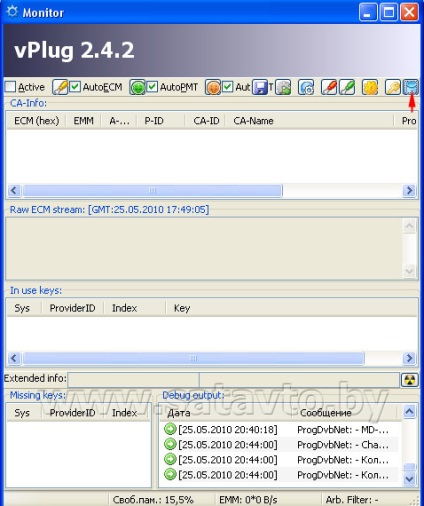
Ezután a megnyíló ablakban a meglévő kulcs szerkesztéséhez ki kell választania a vonalat a kulccsal, javítania kell a megfelelő mezőket és kattintson a "Frissítés" gombra.
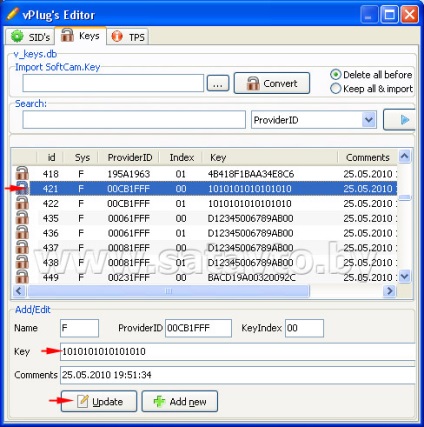
Új kulcs hozzáadásához adja meg az értékeket a megfelelő mezőkben, és kattintson az "Új hozzáadása" gombra.
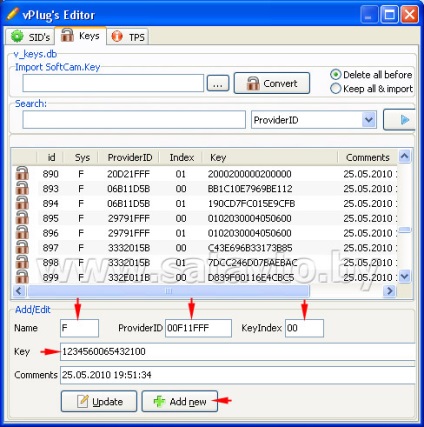
Ha meg kell adnia a BISS gombot a csatorna, majd nyissa meg a lap „SIDs” és betöltötte a kezdőcsapatot: ChName (csatorna neve), SID, naponta háromszor, PMT, ECM és BISSkey. Mezők: A Provi-Id, a CAID és a DCW nem kell kitölteni. A vonatkozó adatok: SID, TID, PMT és ECM megtalálható, ha megy a csatorna tulajdonságait, és látni őket fülekbe: „attribútumok” és „veleszületett immunhiányos”. Amikor belép maga BISS kulcs szükséges ragaszkodni egy bizonyos - ha van 16 karakterből áll, vPlug megérti csak munka része a kulcs 12 karakter, azaz el kell távolítani a CSM ellenőrző BISS gombot - ez lesz: 4. és 8. pár. Például ha a kulcs 00112233445566FF, akkor 33 és FF felesleges. A végén kattintson az "Új hozzáadása" gombra.